welcome_pack_IT
Anuncio
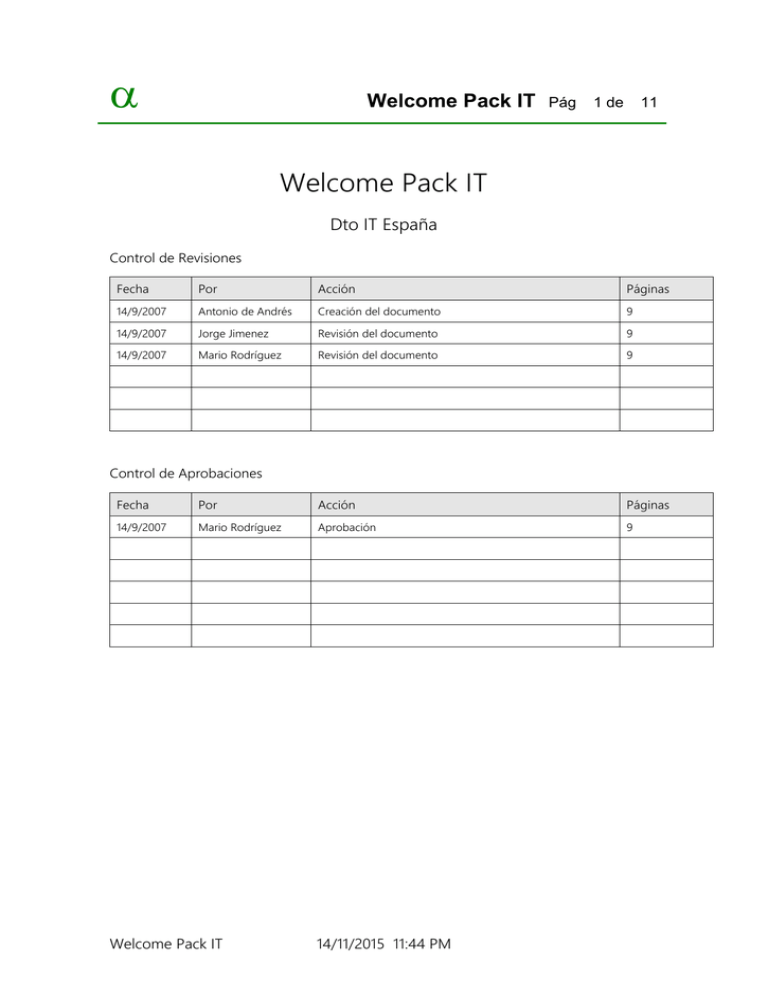
Welcome Pack IT Pág 1 de 11 Welcome Pack IT Dto IT España Control de Revisiones Fecha Por Acción Páginas 14/9/2007 Antonio de Andrés Creación del documento 9 14/9/2007 Jorge Jimenez Revisión del documento 9 14/9/2007 Mario Rodríguez Revisión del documento 9 Control de Aprobaciones Fecha Por Acción Páginas 14/9/2007 Mario Rodríguez Aprobación 9 Welcome Pack IT 14/11/2015 11:44 PM Welcome Pack IT Pág 2 de 11 Introducción El propósito de este documento es dar a conocer a los nuevos usuarios los aspectos más importantes en relación a la informática de CBRE, como acceder a la red corporativa y la forma de contactar con el Departamento IT. El departamento de IT de CBRE os da la bienvenida y se pone a vuestra disposición para cualquier aclaración al presente documento o sobre cualquier otra duda informática. Inicio de sesión. Para iniciar sesión, se ha de pulsar simultáneamente las teclas: CTRL + ALT + SUPR Procederemos a poner nuestro nombre de usuario. Este ha de ser nombre.primerapellido La contraseña por defecto que se pone para el inicio de sesión es: A12345bc Siempre ha de estar seleccionado Conectarse a: ES Welcome Pack IT 14/11/2015 11:44 PM Welcome Pack IT Pág 3 de 11 Una vez iniciada la sesión por primera vez, el sistema nos pedirá que procedamos a cambiar dicha contraseña. Dicha contraseña, ha de cumplir estas características mínimas de seguridad. - Tiene que contener 8 caracteres como mínimo - Tiene que incluir una letra Mayúscula - Tiene que incluir una letra minúscula - Tiene que incluir un numero - No coincidir con todo o parte del nombre La contraseña. Ha de ponerse 2 veces para verificar que se ha escrito correctamente. Welcome Pack IT 14/11/2015 11:44 PM Welcome Pack IT Pág 4 de 11 Dicha contraseña se ha de cambiar cada 45 días. El sistema nos avisará cuando falten 15 días para que caduque la contraseña, pudiéndose cambiar en cualquier momento. La contraseña ha de ser secreta. Cada vez tiene más importancia en la compañía ya que por una parte eres responsable de lo que haga tu usuario y por otra recibirás información personal y confidencial en tu equipo. Seguramente ninguno daremos nuestro PIN de la VISA a cualquiera. - No se puede repetir la misma por un periodo de 5 veces Siempre que estemos conectados a la red de CBRE, nos aparecerá el siguiente saludo. Debemos dar el consentimiento pulsando una S para poder acceder a la red de CBRE. Welcome Pack IT 14/11/2015 11:44 PM Welcome Pack IT Pág 5 de 11 Envío de Tareas La forma de solicitar la intervención del departamento IT es por medio de TAREAS. Desde el departamento de IT de CBRE os ayudamos y resolvemos problemas para todo el personal de CBRE, ya sea en la oficina de Madrid o Barcelona donde tenemos personal propio, como en oficinas Valencia, Málaga, Marbella, Palma, Zaragoza y Casablanca actuando en remoto, así como de otro tipo como Fondos de inversión, centros comerciales y casetas de venta de Residencial. Es por ello que es importante respetar el orden de petición de asistencia independientemente de la oficina desde la que se produzca, no obstante si alguien tiene una verdadera urgencia como un cliente esperando no dudéis en llamarnos y os atenderemos de inmediato. La forma de enviarnos una tarea es la siguiente, pulsaremos sobre el icono de TAREAS de vuestro OUTLOOK. Ahora agregaremos una tarea nueva pulsando sobre la línea en blanco que pone: Welcome Pack IT 14/11/2015 11:44 PM Welcome Pack IT “Haga clic aquí para agregar un nuevo Tarea”. Welcome Pack IT 14/11/2015 11:44 PM Pág 6 de 11 Welcome Pack IT Pág 7 de 11 Rellenaremos los campos de la siguiente forma: ASUNTO: Pondremos una pequeña descripción del problema CAMPO EN BLANCO: Aquí pondremos un poco más detallado el problema que se tiene. Para gente fuera de las oficinas centrales, es de agradecer que nos indiquéis un teléfono directo de contacto. Por ultimo, tenemos que Asignar la Tarea o lo que es lo mismo, ser enviada al departamento de IT. Pulsaremos sobre el icono Asignar tarea y rellenaremos el campo PARA: en el que pondremos el destinatario: it service Pulsaremos sobre el icono Comprobar nombre y seleccionaremos nuestro buzón: IT Service Desk Spain @ Spain Welcome Pack IT 14/11/2015 11:44 PM Welcome Pack IT Pág 8 de 11 Una vez reconocido el mail, pulsamos sobre el icono ENVIAR Esta tarea la podremos ver todas las personas que componemos el departamento IT. La primera persona que esté libre, se asignará la tarea o la asignará a la persona especializada en el tema en cuestión. Welcome Pack IT 14/11/2015 11:44 PM Welcome Pack IT Pág 9 de 11 Tenemos la obligación de responder a las tareas en un máximo de 4 horas y resolverlas en 8 siempre que sea técnicamente posible. Vosotros recibiréis un mail en vuestro OUTLOOK indicándoos el estado de la misma. Los datos de contacto nuestros son: e-mail: [email protected] Telefono: 91 514 39 77 Extension desde Madrid: 11977 Fuera de la jornada laboral podéis contactar con nosotros e intentaremos ayudaros en lo posible: Mario: 607 354 559 Antonio: 627 990 174 Chris: 627 901 252 Jorge: 661 874 660 Welcome Pack IT 14/11/2015 11:44 PM Welcome Pack IT Pág 10 de 11 Acceso a Internet. El acceso a Internet es de libre utilización salvo en los siguientes temas: - Sexual Racista Armas Apuestas Música Online Os podéis encontrar alguna WEB de uso habitual vuestro que por problemas de contener alguna palabra o enlace especial, no se pueda acceder. En caso de que os encontréis dicho problema, rogamos os lo hagáis saber indicándonos. - WEB a la que no se tiene acceso Contenido al que se quiere acceder Motivo de acceso Tiempo que necesitáis dicho acceso. Nosotros se lo reportaremos a nuestros compañeros de Londres y trataremos de que os habiliten dicho acceso. Por desgracia, este proceso es bastante lento y se tarda una media de 3 semanas en que quede activo dicho enlace. Si tan solo necesitáis descargaros algún contenido de dicha WEB, nos lo podéis comentar y trataremos nosotros de acceder a dicho enlace de alguna otra forma temporal y os facilitaremos dicha documentación. Welcome Pack IT 14/11/2015 11:44 PM Welcome Pack IT Pág 11 de 11 Reserva de Salas de reunión, portátiles o vehículos La reserva de salas de reunión, portátiles, vehículos, y cualquier otra reserva que pudiera surgir se realiza con el calendario de Outlook. Dentro de “carpetas públicas”, “!SPAIN”, Madrid (tu aficina), “salas de reunión” (lo que quieras reservar), “sala Madrid” (la unidad que quieras reservar. Es importante poner el nombre de la persona que reserva para poder contactar en caso de necesidad, de no ser así recepción puede anular una reserva sin previo aviso. Saludos Departamento IT Welcome Pack IT 14/11/2015 11:44 PM